4 métodos para transferir dados de LG para Samsung
Você está pensando em mudar da LG para um novo dispositivo Samsung e está no meio da transferência de seus dados importantes da LG para a Samsung? Bem, felizmente, existem vários métodos para transferir dados de um telefone para outro, independentemente da marca. Então, hoje vamos explorar quatro opções diferentes, mas as melhores, que você pode usar para concluir uma transferência. Você pode usar esta solução se adquirir um novo Samsung S20. As quatro opções disponíveis sobre as quais falaremos em detalhes são DrFoneTool – Phone Transfer, Samsung Smart Switch, Google Drive e também Gmail.
Então, vamos aprender a fundo o processo de transferência da LG para a Samsung.
Parte 1: Como transferir tudo da LG para a Samsung em 1 clique?
Como sua prioridade seria a segurança de seus dados durante o processo de transferência em ambos os dispositivos, seria aconselhável que você escolhesse DrFoneTool – Transferência de telefone. Para ser honesto, este pacote de software da Wondershare é a solução perfeita para sua preocupação. Então, se você precisa transferir dados de LG para Samsung ou qualquer outro dispositivo, DrFoneTool – PhoneTransfer é a escolha certa. Normalmente, alternar dados entre duas marcas diferentes pode ser uma tarefa difícil porque a diferença da marca pode ser um obstáculo. No entanto, usando DrFoneTool – Phone Transfer, você pode superar esses problemas e trocar dados de LG para Samsung sem problemas.

DrFoneTool – Transferência de telefone
Transfira dados de LG para Samsung em 1 clique!
- Fácil, rápido e seguro.
- Mova dados entre dispositivos com diferentes sistemas operacionais, ou seja, iOS para Android.
- Suporta dispositivos iOS que executam o iOS 14 mais recente

- Transfira fotos, mensagens de texto, contatos, notas e muitos outros tipos de arquivos.
- Suporta mais de 8000 dispositivos Android. Funciona para todos os modelos de iPhone, iPad e iPod.
Para alternar fotos ou transferir dados de um telefone para outro, siga as etapas descritas abaixo:
Passo 1 – Inicie o software
Como primeiro passo, você deve visitar o site oficial do DrFoneTool, baixar o pacote e iniciá-lo para abrir a interface principal. Quando estiver na página inicial, selecione o módulo Transferência de telefone na página.

Passo 2 – Conexão entre dispositivos LG e Samsung
Agora você precisa conectar ambos os dispositivos ao seu computador via cabos USB. Para prosseguir com o processo de transferência, use o telefone LG como ‘Fonte’ e o telefone ‘Samsung’ como ‘Destino’. Se não for esse o caso, clique no botão ‘Flip’ para alternar entre o telefone de origem e de destino.

(Opcional) – Você pode clicar na caixa ‘Limpar dados antes de copiar’ para limpar os dados já armazenados no telefone de destino (esta etapa é útil se o espaço no telefone de destino estiver ocupado).
Passo 3 – Selecione o tipo de dados e inicie o processo
DrFoneTool listará diferentes tipos de conteúdo, incluindo imagens, vídeos e podcasts. Clique na caixa de seleção ao lado do tipo de arquivo desejado e clique em ‘Iniciar transferência’ para iniciar a transferência do seu telefone LG para o dispositivo Samsung.

Isso é tudo! Em nenhum momento a transferência de dados será concluída e você também será notificado.
DrFoneTool – Phone Transfer é altamente vantajoso porque o pacote de software torna o processo rápido, eficiente e fácil. O processo pode ser concluído com apenas um clique.
Parte 2: Como transferir dados da LG para a Samsung usando o Samsung Smart Switch?
O Samsung Smart Switch foi projetado especificamente para transferir conteúdo entre a Samsung e outras marcas. Se você deseja mudar de Blackberry para Samsung ou LG para Samsung, o Smart Switch facilita todo o processo. Não importa que tipo de dados você deseja transferir, como fotos, vídeos, contatos e outros conteúdos, isso pode ser feito em alguns segundos.
Portanto, se você precisar mudar para um novo telefone Samsung, continue lendo para conhecer o processo em detalhes abaixo:
Passo 1 – Conecte o dispositivo LG e Samsung
Antes de tudo, conecte seu telefone antigo (LG) ao novo telefone (Samsung) por meio de um conector USB. O conector USB vem com o Samsung Smart Switch. Isso criará uma conexão entre os dispositivos.
Passo 2 – Selecione o tipo de arquivo
Depois que a conexão for definida, uma lista de dados aparecerá no dispositivo LG (De onde você deseja transferir os dados). Selecione os tipos de dados que deseja transferir para seu smartphone Samsung.
Passo 3 – Prossiga com a transferência
Uma vez feito com sua seleção de dados, prossiga com a opção Iniciar transferência. Isso levará à transferência de dados do seu antigo dispositivo LG para o seu novo telefone Samsung.
Agora, aproveite todo o conteúdo do seu novo telefone.
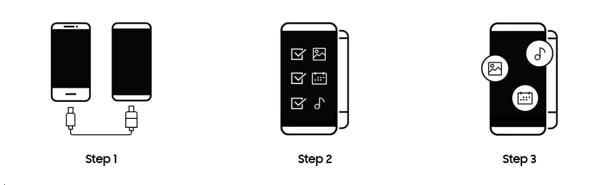
Nota: Usar o Smart Switch para transferir dados de LG para Samsung é um método rápido, eficiente e que economiza tempo. No entanto, o método não é perfeito porque só funciona quando você está mudando para um dispositivo Samsung. Além disso, o inverso não é possível, ou seja, se você precisar transferir conteúdo para dispositivos que não sejam Samsung, pode não ser muito eficaz.
Parte 3: Como transferir fotos/músicas/vídeos de LG para Samsung via Google Drive?
O Google Drive é uma plataforma em nuvem e pode ser um método útil para transferir dados da LG para a Samsung. Está disponível para todos os usuários do Gmail, tornando-o gratuito e acessível a milhões de usuários em todo o mundo. O Google Drive não apenas oferece espaço para armazenar conteúdo, mas também facilita bastante a transferência de conteúdo. Você pode economizar muito tempo e até dinheiro, pois não precisa comprar o software usando o Google Drive.
Para usar o Google Drive para iniciar uma transferência de LG para Samsung, siga as etapas abaixo.
Passo 1 – Para começar, instale o aplicativo Google Drive através da Google Play Store em ambos os telefones.
Passo 2 – Agora, prossiga para abrir o aplicativo no telefone LG e toque no ícone “+” para fazer upload de todas as suas fotos para o Google Drive.
Passo 3 – Vá em frente e faça login na sua conta do Google Drive no seu dispositivo Samsung e baixe suas imagens no dispositivo.

Transferir fotos pelo Google Drive é facilmente acessível e muito mais conveniente. Ele oferece muito espaço e você pode desfrutar de até 15 GB de espaço livre. Além disso, se você precisar de mais, sempre poderá pagar por espaço adicional, o Google oferece 100 GB, 1 TB, 2 TB e 10 TB e níveis de preços variados. Portanto, se você acha que as fotos ocupam muito no seu smartphone, use o Google Drive para armazenar o que você não precisa regularmente. O Google Drive é sincronizado com dispositivos móveis e PCs. Portanto, você pode ter acesso instantâneo às suas imagens, vídeos e outros dados importantes, independentemente da sua localização. Existem alguns aplicativos de terceiros, como o Slide, que funcionam bem com o Google Drive.
No entanto, não é um método perfeito porque pode ser demorado dependendo do número de imagens. Além disso, você não pode transferir mensagens e dados de aplicativos pelo Google Drive.
Parte 4: Como transferir contatos de LG para Samsung via Gmail?
Outro ótimo método para transferir contatos de LG para Samsung é via Gmail. É uma maneira simples e sem erros de transferir dados do seu telefone antigo para o novo. Usar o Gmail é uma opção muito melhor do que transferir manualmente os contatos do LG para o Samsung S8 porque economiza tempo. Você pode ter certeza e transferir todos os contatos sem problemas em apenas alguns cliques.
Aqui está uma explicação passo a passo de como você pode transferir dados usando o Gmail em seu smartphone, dê uma olhada:
Nota: Você deve primeiro certificar-se de que sua conta do Gmail está sincronizada com seu telefone LG. Para garantir que as contas sejam sincronizadas, siga as etapas abaixo:
Passo 1 – Na sua conta do Gmail, vá para Configurações > Contas e Sincronização e Ativar serviço de sincronização de contas.
Passo 2 – Agora, selecione a conta do Gmail e toque na opção ‘Sincronizar contatos’. Pressione ‘Sincronizar agora’ e seus contatos do Android serão sincronizados com a conta do Gmail de uma só vez.
Agora que seu telefone LG está sincronizado com sua conta do Google, agora você pode usar seu telefone Samsung e adicionar sua conta do Gmail ao seu Samsung S8.
Passo 3 – Abra o aplicativo Gmail, vá em Configurações > ‘Contas e Sincronização’ > Conta > Adicionar Conta > Google. Digite seu endereço do Gmail e adicione sua senha.
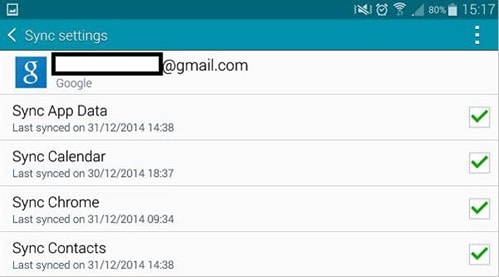
Passo 4 – Depois de adicionar a conta do Gmail, toque no botão ‘Sincronizar’. Seus contatos começarão a sincronizar com seu telefone automaticamente.
O Gmail é incrivelmente conveniente para lidar com grandes volumes de dados. No entanto, existem algumas desvantagens em usar o Gmail como seu principal método de transferência de dados.
- O Gmail não pode carregar imagens, vídeos e podcasts; portanto, você não pode transferir conteúdo multimídia de um telefone para outro.
- Outra desvantagem é o Gmail no seu telefone LG. Se você planeja vender seu telefone LG, precisa garantir que suas informações do Gmail não estejam mais armazenadas no telefone.
- O acesso ao Gmail também é outro problema, porque nem todos os usuários da LG terão o Gmail em seus telefones. Se for esse o caso, os usuários terão que dar um passo extra e baixar o aplicativo Gmail.
Assim, esperamos que agora você saiba muito bem como transferir os dados do seu dispositivo LG para o telefone Samsung e também com 4 maneiras mais convenientes, conforme mencionado no artigo. Lembre-se sempre de que, sempre que você alternar de um dispositivo para outro, é necessária precaução adicional para evitar a perda de dados. Portanto, mantendo este fato em consideração, gostaríamos de sugerir que você use o DrFoneTool – Phone Transfer para ter um processo de transferência de dados fácil, seguro e rápido para seus dispositivos.
Artigos Mais Recentes

